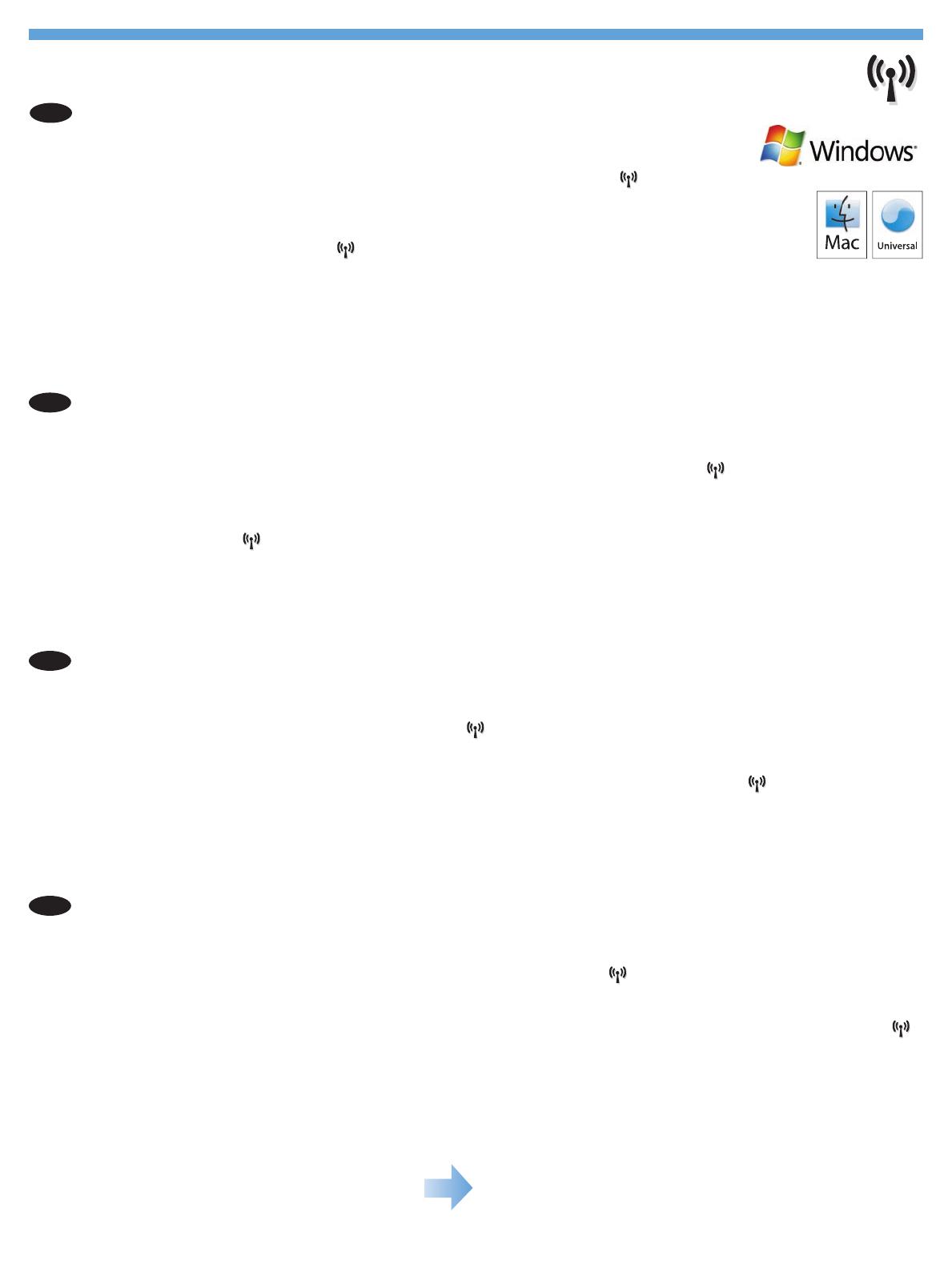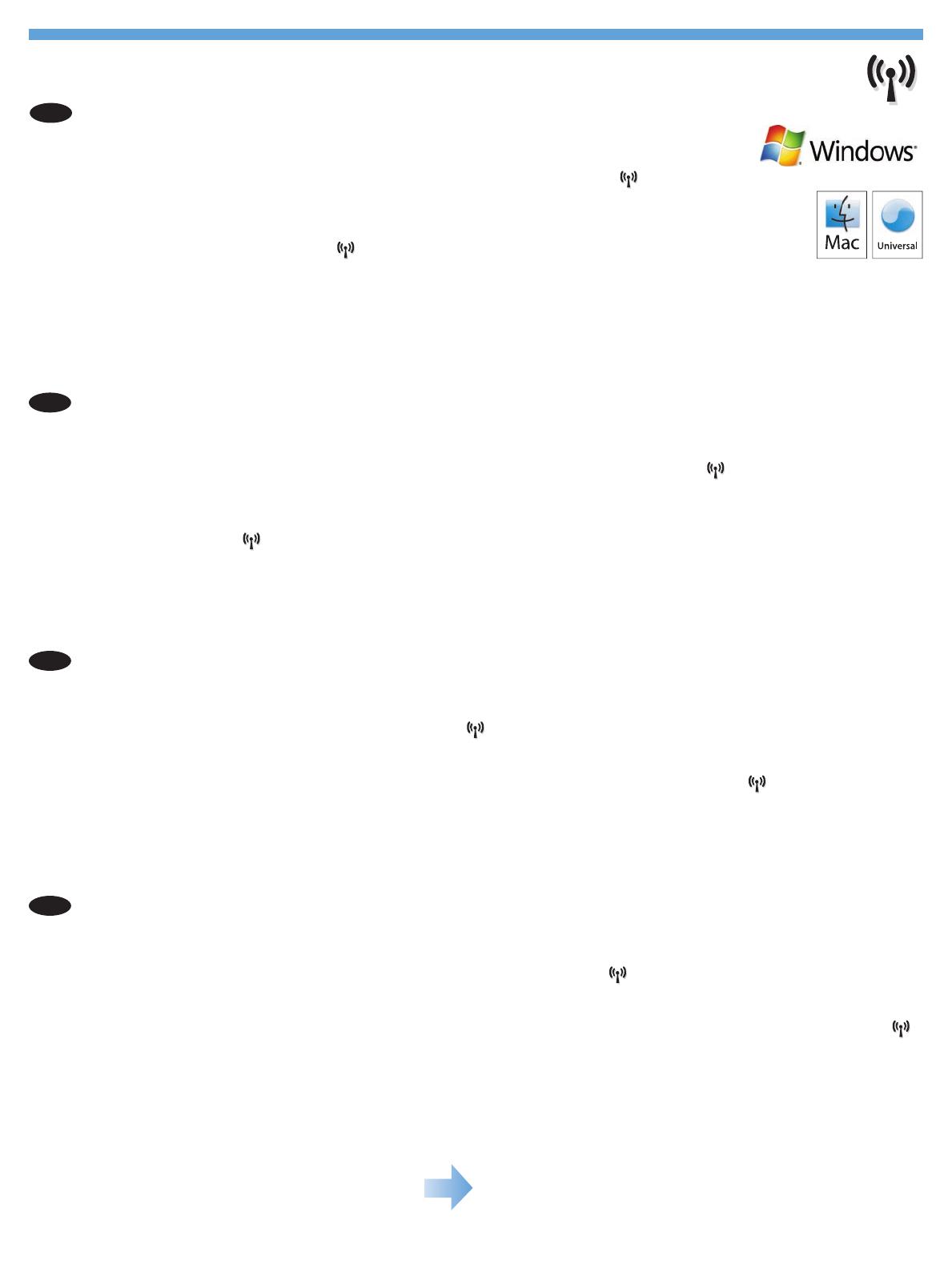
10
Teniu tres opcions per nalitzar la conguració sense cables. Utilitzeu el tauler de control si el vostre
encaminador admet WPS (Opció ) o si sabeu el nom de la xarxa i la frase de pas o la clau WEP (Opció
). En cas contrari, utilitzeu el CD del programari per nalitzar la conguració sense cables (Opció ).
Conguració sense cables mitjançant el tauler de control:
Opció 1, conguració amb WPS: Al tauler de control, toqueu el botó sense cables . Toqueu Menú
sense cables, i després toqueu Cong. prot. Wi-Fi. Seguiu les instruccions del tauler de control.
Quan hagi nalitzat, introduïu el CD per instal·lar el programari i nalitzar la conguració del fax.
Opció 2, conguració amb el nom de la xarxa i la frase de pas o la clau WEP: Al tauler de
control, toqueu el botó Sense cables
. Toqueu Menú sense cables i després toqueu Assistent de
conguració de fax. Seguiu les instruccions del tauler de control. Quan hagi nalitzat, introduïu
el CD per instal·lar el programari i nalitzar la conguració del fax.
Opció 3, conguració sense cables mitjançant el CD del programari: Introduïu el CD a l'ordinador
i seguiu les instruccions de la pantalla. Quan us ho demani el programari, seleccioneu Connecta
utilitzant una xarxa inalàmbrica. Connecteu el cable USB al producte quan us ho demani el
programari. Quan hagi nalitzat la conguració sense cables, el CD instal·la el programari
del producte i nalitza la conguració del fax.
CA
Bezdrátovou instalaci lze provést třemi možnými způsoby. Pomocí ovládacího panelu, pokud váš směrovač podporuje protokol WPS
(Nastavení chráněné pomocí sítě Wi-Fi; možnost 1) nebo pokud znáte název sítě a přístupový kód, popř. klíč WEP (možnost 2). V opačném
případě použijte pro bezdrátovou instalaci disk CD se softwarem (možnost 3).
Bezdrátová instalace pomocí ovládacího panelu:
Možnost 1 – Instalace pomocí WPS: Na ovládacím panelu stiskněte tlačítko pro bezdrátové připojení . Stiskněte nabídku Wireless
Menu (Bezdrátové připojení) a poté možnost Wi-Fi Protected Setup (Nastavení chráněné pomocí sítě Wi-Fi). Postupujte podle pokynů
na ovládacím panelu. Po následném vložení disku CD do mechaniky dojde k instalaci softwaru a dokončení nastavení faxu.
Možnost 2 – Instalace pomocí názvu sítě a přístupového kódu nebo klíče WEP: Na ovládacím panelu stiskněte tlačítko Wireless
(Bezdrátové připojení)
. Stiskněte nabídku Wireless Menu (Bezdrátové připojení) a poté možnost Wireless Setup Wizard (Průvodce
instalací bezdrátové sítě). Postupujte podle pokynů na ovládacím panelu.
Po následném vložení disku CD do mechaniky dojde k instalaci
softwaru a dokončení nastavení faxu.
Možnost 3 – Bezdrátová instalace pomocí disku CD se softwarem: Do mechaniky počítače vložte disk CD a postupujte podle pokynů na
obrazovce. Po výzvě vyberte volbu Connect through a wireless network (Připojit pomocí bezdrátové sítě). Po výzvě připojte USB kabel
mezi produkt a počítač. Po dokončení bezdrátové instalace disk CD nainstaluje software produktu a dokončí nastavení faxu.
CS
DA
Der er tre måder at fuldføre trådløs opsætning på. Brug kontrolpanelet, hvis routeren understøtter WPS (mulighed ), eller hvis du
kender netværksnavn og adgangskode eller WEP-nøgle (mulighed ). Ellers skal du bruge software-cd'en til at gennemføre den trådløse
opsætning (mulighed ).
Trådløs opsætning fra kontrolpanelet:
Mulighed 1, opsætning med WPS: Tryk på trådløs-knappen på kontrolpanelet. Tryk på menuen Trådløs og derefter på Wi-Fi-
beskyttet opsætning. Følg vejledningen på kontrolpanelet. Når den er fuldført, sættes cd'en i for at installere softwaren og gennemføre
faxopsætningen.
Mulighed 2, opsætning med netværksnavn og adgangskode eller WEP-nøgle: Tryk på trådløs-knappen på kontrolpanelet.
Tryk på menuen Trådløs og derefter på Guiden til trådløs opsætning. Følg vejledningen på kontrolpanelet. Når den er fuldført,
sættes cd'en i for at installere softwaren og gennemføre faxopsætningen.
Mulighed 3, trådløs opsætning ved hjælp af software-cd'en: Sæt cd'en i computeren, og følg vejledningen på skærmen.
Vælg Tilslut ved hjælp af et trådløst netværk, når du bliver bedt om det. Slut USB-kablet til produktet, når du bliver bedt om det.
Når den trådløse opsætning er fuldført, installerer cd'en produktsoftwaren og gennemfører faxopsætningen.
NL
U kunt de draadloze installatie op drie manieren voltooien. Gebruik het bedieningspaneel als uw router ondersteuning biedt voor WPS
(optie ) of als u de naam van uw netwerk en wachtzin of WEP-sleutel weet (optie ). In alle andere gevallen gebruikt u de cd met
software om de draadloze installatie te voltooien (optie ).
Draadloze installatie via het bedieningspaneel:
Optie 1, installatie met WPS: Raak op het bedieningspaneel de knop Draadloos aan. Raak Menu Draadloos en vervolgens
Wi-Fi Protected Setup aan. Volg de instructies op het bedieningspaneel op. Als deze installatie is voltooid, plaatst u de cd om de
installatie van de software en de fax te voltooien.
Optie 2, installatie met naam van het netwerk en wachtzin of WEP-sleutel: Raak op het bedieningspaneel de knop Draadloos
aan. Raak Menu Draadloos vervolgens Wizard Draadl. netw. inst. aan. Volg de instructies op het bedieningspaneel op. Als deze
installatie is voltooid, plaatst u de cd om de installatie van de software en de fax te voltooien.
Optie 3, draadloze installatie met behulp van de cd met software: Plaats de cd in de computer en volg de instructies op het
scherm. Selecteer Verbinding maken via een draadloos netwerk wanneer u dit wordt gevraagd. Sluit de USB-kabel aan op het
apparaat wanneer u hierom wordt gevraagd. Wanneer de draadloze installatie is voltooid, wordt de productsoftware vanaf de
cd geïnstalleerd en wordt de installatie van de fax voltooid.